Já entrou em um site de ecommerce e deu de cara com itens esquecidos no carrinho de compras? Voltou ao YouTube e viu que ainda estava logado? Já notou como as histórias que seus sites favoritos exibem mudam conforme você acessa coisas diferentes? Claro, esses sites, assim como a grande maioria, usam cookies para lembrar de você.
Essas conveniências tornam a vida online mais agradável e orgânica. Além disso, auxiliam profissionais de marketing a monitorar suas atividades e no direcionamento de anúncios mais precisos e personalizados.
Então, os cookies tornam a vida mais agradável, o que não quer dizer que sejam bons para você. E apesar do nome cookie não ser derivado direto dos biscoitos, a analogia se mantém em diversos níveis.
Busca por equilíbrio
Como gerenciar os cookies de modo a atingir a melhor proporção entre privacidade e conveniência? Comece com a simples distinção: cookies primários e de terceiros. Essencialmente, um primário não vai além do site que o originou – quando você sai, não segue sua navegação. Na maioria dos casos, um código desse tipo é suficiente para armazenar suas preferências acerca do site e mantê-lo sempre logado.
Cookies de terceiros não possuem essa limitação. Esse terceiro pode ter objetivos de marketing, espalhando anúncios por diversos sites que você visita. Sabe que você esteve em um site de ecommerce, procurando um laptop. A partir de então, quando você vai para outro site no qual o anunciante está presente, surge o anúncio do tal notebook. Ou mostrará a última coisa pela qual seu cônjuge pesquisou. Ou ainda seu companheiro(a) ao usar seu computador para checar o Facebook, vai ter evidências do que você estava pesquisando para comprar como presente de aniversário.
Há alguns cookies de terceiros relativamente irritantes – mas não vamos esquecer que a informação simplesmente não some, mas se acumula de modo a formar um retrato significativo de você para entidades que lucram com isso e não tem qualquer responsabilidade com seu bem-estar.
Outra distinção útil são os cookies de sessão e persistentes. Os de sessão monitoram o usuário quando, por exemplo, navega por um site. Altere para que um site seja exibido em inglês, e as outras páginas também serão exibidas assim. Volte amanhã e você provavelmente terá que alterar o idioma novamente. Quando você fecha o navegador, os cookies de sessão são deletados. Os persistentes vivem no seu computador -ficam lá até expirar ou você deletá-los.
Há muito mais sobre cookies, mas a coisa mais importante que você precisa saber é como controlá-los. Você pode gerenciá-los por meio das configurações do seu navegador. Nesse caso, gerenciar quer dizer deletar. Você pode fazer isso manualmente de tempos em tempos, por meio da interface de Histórico do seu navegador, ou configure seu navegador para administrá-los automaticamente. Clique aqui para acessar as instruções de como fazer isso no Google Chrome, Mozilla Firefox e Microsoft Edge ou Internet Explorer.
Controle os Cookies no Google Chrome
Clique nos três pontinhos no canto superior direito e selecione Configurações→Mostrar configurações avançadas…→ Configurações de Conteúdo.
Na seção Cookies, escolha Manter dados locais só até você sair do navegador. Selecione a caixinha que diz “Bloquear cookies terceiros e dados do site”.
 Mozilla Firefox
Mozilla Firefox
Clique no menu no lado superior esquerdo e selecione Opções. Vá em Privacidade no painel à esquerda. Embaixo de Histórico, selecione Usar configurações personalizadas para o histórico no menu, e escolha “Nunca” ao lado de Aceitar cookies de terceiros.

Microsoft Edge ou Internet Explorer
No Internet Explorer:
Clique no menu no canto superior direito e escolha Opções de Internet… Na aba Privacidade, clique em Avançado.
Na caixa intitulada “Você pode escolher como os cookies serão manipulados” escolha Bloquear para cookies de terceiros e selecione a caixa Sempre permitir cookies se sessão.
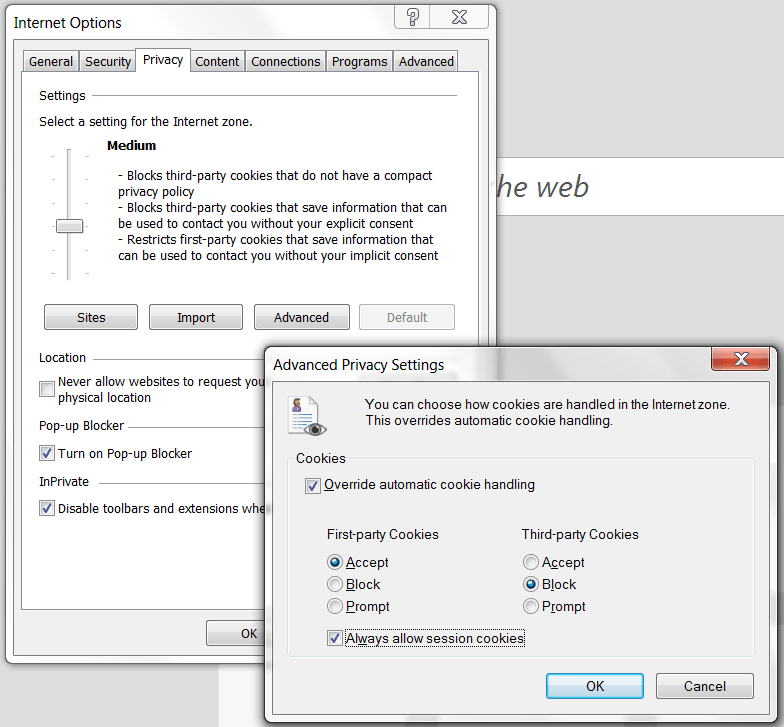 No Edge:
No Edge:
Clique no menu do lado direito e vá em configurações;
Abaixo de Limpar dados de navegação clique Escolher o que limpar.
Selecione Cookies e dados de sites salvos, bem como quaisquer outros dados que você queira deletar e clique em Limpar.
Clique na flecha no canto superior esquerdo para voltar para a janela anterior.
Continue descendo na página e clique em Exibir configurações avançadas.
Mais embaixo nas opções para cookies escolha Bloquear somente cookies terceiros.
 Algo que devemos pontuar: quando você limpa os cookies, reverterá qualquer opção de armazenamento de senha que você tenha escolhido – incluindo aquelas salvas em logins em sites com autenticação de dois fatores. Esse é o preço da privacidade.
Algo que devemos pontuar: quando você limpa os cookies, reverterá qualquer opção de armazenamento de senha que você tenha escolhido – incluindo aquelas salvas em logins em sites com autenticação de dois fatores. Esse é o preço da privacidade.
 privacidade
privacidade

 Dicas
Dicas